使用过演示文稿的朋友们都知道,常常会在幻灯片的内容上使用超链接可以快速翻到需要的那一页幻灯片。下面小编就来告诉大家如何在WPS演示中使用超链接的命令,一起来看看吧。新建默认模板wps演示文稿,内容版式为空白版式。单击在线素材中的目录项,单击目录选项卡,选中其中一种目录,右击选择快捷菜单中的“插入&rd......
WPS 如何在word文档里添加音乐
WPS教程
2021-10-08 10:10:37
我们在使用Word 文档时,除了可以在Word文档中插入表格和图片外,还可以在Word中插入音乐。在对Word文档进行放映时,为了更好的渲染文档的意境,我们可以在Word文档中插入合适的音乐。那么,这种情况下,我们要怎么办呢?今天,小编就教各位为Word文档添加音乐的小技巧,大家一起来学习吧!
首先,打开我们需要添加音乐的Word文档;
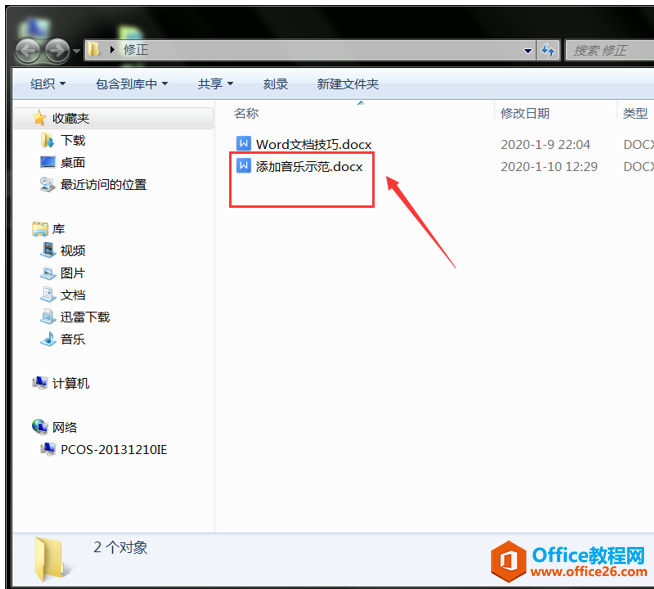
然后,选中菜单来的【插入】选项,在该选项下找到【对象】功能键,单击【对象】功能键右边的倒三角符号;
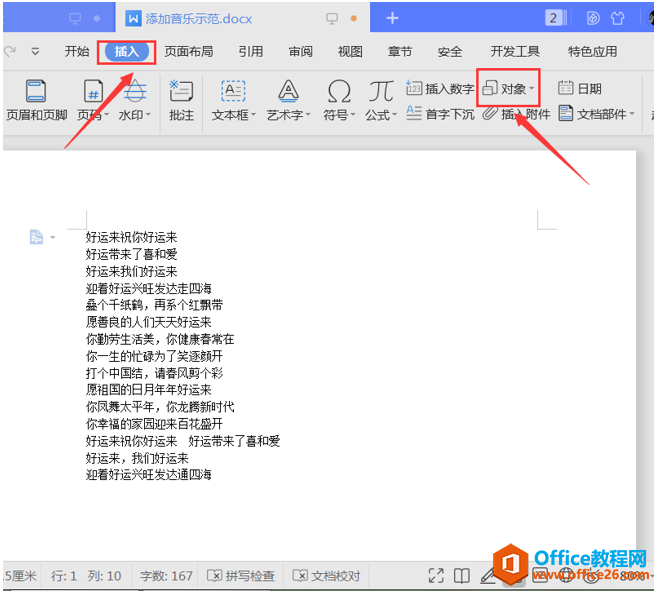
在弹出的插入对象面板,选择【由文件创建】,然后在按鼠标左键单击【浏览】选项;
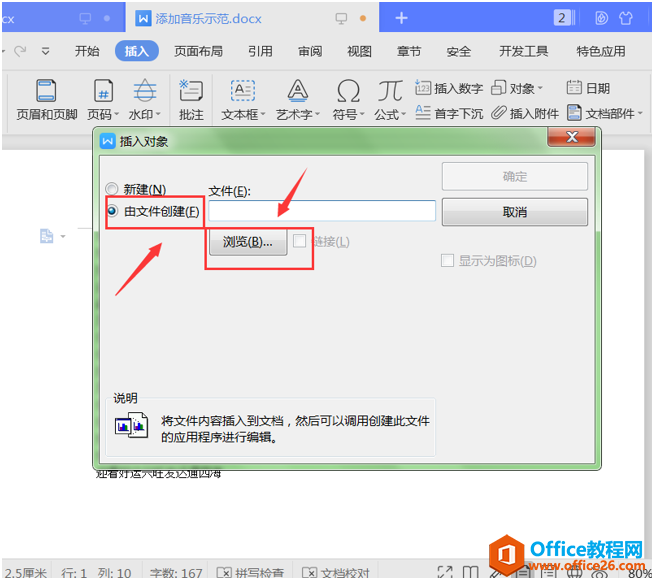
选中之前准备好的音乐文件,单击右下方的【打开】按钮。再返回的插入界面,我们发现文件路径已经显示出来,单击【确认】键;

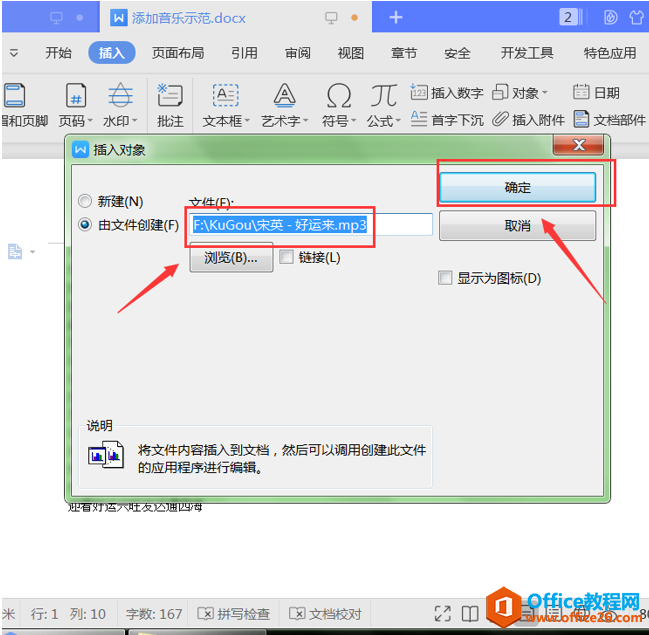
当我们返回Word文档时,就会发现音乐文件已经添加进去了,最后按鼠标左键双击该音乐文件图标就可以正常播放了:
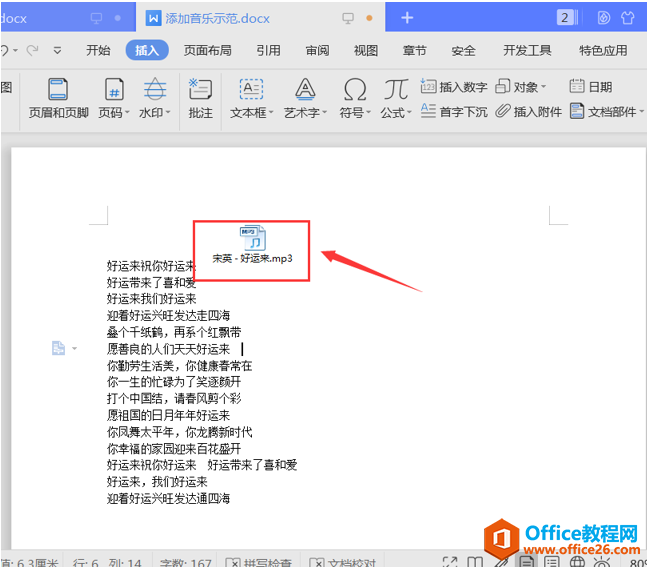
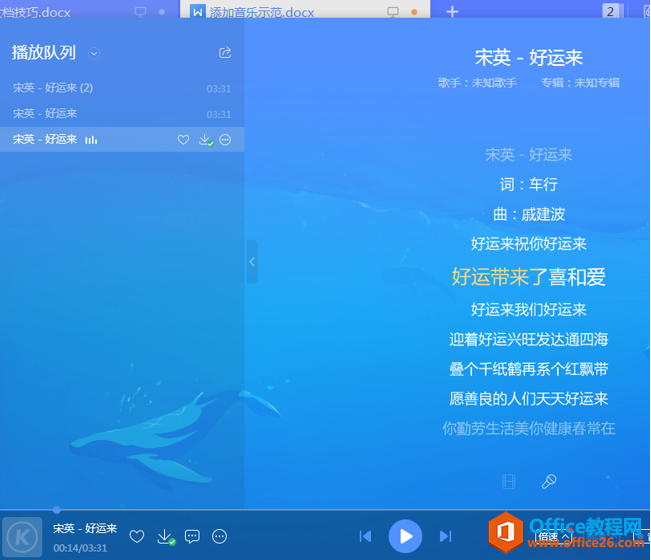
标签: word添加音乐
相关文章





